Dieses Dialogfeld wird angezeigt, wenn Sie im Dialogfeld „Einheiten einrichten“ auf „System-Einheiten einrichten“ klicken.
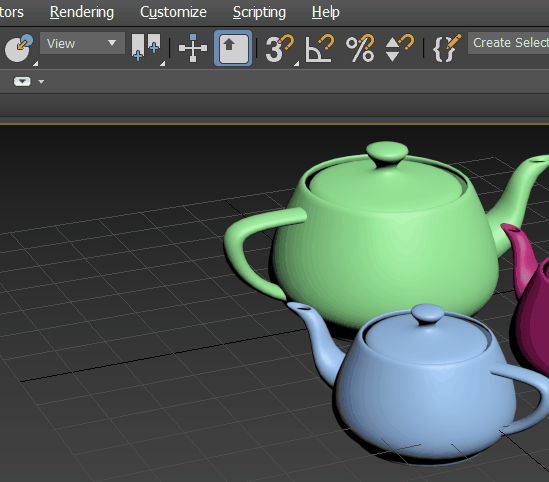
Aufgrund der Beschaffenheit von digitalen Gleitkommaberechnungen können besonders lange oder besonders kurze Abstände einen Rundungsfehler verursachen. Rundungsfehler erkennen Sie unter anderem an Problemen bei der Navigation (das Panen und Zoomen wird zu schnell oder zu langsam), ungewolltem Zuschneiden des Ansichtsfensters und unerwartetem Umkehren von Normalen. Im Folgenden finden Sie einige allgemeine Richtlinien, mithilfe derer Sie diese Probleme vermeiden können:
- Stellen Sie sicher, dass der Mittelpunkt Ihrer Szene ungefähr im Ursprung liegt (0,0,0).
Je größer der Abstand zum Ursprung ist, desto größer wird der Rundungsfehler.
- Stellen Sie sicher, dass kein entscheidendes Detail in der Szene kleiner als eine interne 3ds Max-Einheit ist.
Vorgehensweise
So ändern Sie die System-Einheiten
- Wählen Sie Anpassen
 Einheiten einrichten.
Einheiten einrichten.
- Klicken Sie auf System-Einheiten einrichten.
- Ändern Sie den Wert der System-Einheitenskala, und klicken Sie dann auf OK.
Die System-Einheit wird unmittelbar zurückgesetzt. Die Einstellung bleibt so lange wirksam, bis Sie sie ändern.
Benutzeroberfläche
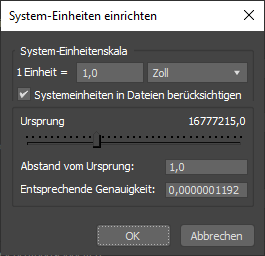
Bereich „System-Einheitenskala“
- Felder für Einheiten und Maßeinheiten
- Ändern der Skalierung der 3ds Max-Einheiten. Die System-Einheit ist die Standard-Maßeinheit innerhalb von 3ds Max. Sie sollten die System-Einheit nur vor dem Importieren oder Erstellen von Geometrie ändern.
- Systemeinheiten in Dateien berücksichtigen
- Wenn diese Option aktiviert ist und Sie Geometrieobjekte aus einer Datei mit anderen System-Einheiten öffnen, zusammenführen, ziehen und ablegen bzw. über XRefs auf diese Objekte verweisen, wird das Dialogfeld „Datei laden: Einheiten stimmen nicht überein“ angezeigt. Über dieses Dialogfeld können Sie die Geometrieobjekte neu skalieren, um sie den aktuellen System-Einheiten anzupassen, oder die in der Datei verwendeten Einheiten anpassen. Wenn diese Option deaktiviert ist, wird das Dialogfeld nicht angezeigt, und es wird davon ausgegangen, dass die Einheiten in der Datei mit den Einheiten der aktuellen 3ds Max-Sitzung übereinstimmen. Vorgabe = Aktiviert.
[Schieberegler Ursprung, Abstand vom Ursprung und Genauigkeit]
Diese Elemente stellen einen Szeneneinheiten-Rechner dar, den Sie zur Bestimmung der Einheitenskalierung für Ihr Projekt verwenden können. Die Auflösung der Maßeinheiten verringert sich in dem Maße, in dem sich der Abstand zum Weltursprung vergrößert. Sie müssen daher bei der Wahl einer Skalierung für Ihr Projekt die Granularität berücksichtigen. Wenn Sie beispielsweise eine Insel modellieren, hilft Ihnen dieser Rechner bei der Bestimmung des kleinsten Objekts, das Sie auf der Insel modellieren sollten. Verwenden Sie also keine Millimeter-Einheitenskala, wenn Sie eine Insel von mehreren Kilometern Durchmesser modellieren möchten.
Wenn Sie mit dem Schieberegler oder dem Textfeld den Abstand zum Ursprung eingeben, ändert sich der Wert im Feld „Resultierende Genauigkeit“ und zeigt die für diesen Abstand zu erwartete Rundungsfehlerquote an.
Diese Steuerelemente ändern nicht die Einstellungen für die Einheiten in 3ds Max. Sie geben auch nicht den Umfang der aktuellen Szene wieder.
- Schieberegler:Ursprung
- Bewegen Sie diesen Schieberegler, wenn Sie ein interaktives Feedback zum Abstand und zur Genauigkeit wünschen. KIicken Sie mit der rechten Maustaste auf die Skalierung, um den Schieberegler auf 0 zurückzusetzen. Wenn Sie den Schieberegler ziehen, wird die letzte Position des Schiebereglers als kleines Quadrat auf der Skalenmarkierung angezeigt.
Der Schieberegler umfasst Abstände von 0 bis zum maximalen Abstand, der genau einer Szeneneinheit entspricht.
- Abstand vom Ursprung
- Geben Sie den maximalen Abstand ein, mit dem Sie im Projekt arbeiten, damit die maximale Genauigkeit (wird im Feld Genauigkeit eingeblendet) bestimmt werden kann. Die Werte berücksichtigen die aktuellen Einstellungen für Systemskalierung und -einheit.
Anmerkung: Wenn Sie einen Abstand manuell eingeben, müssen Sie das Feld „Resultierende Genauigkeit“ mit der Eingabetaste aktualisieren. Mit der Tabulatortaste wechseln Sie ohne Berechnung einfach zum Feld „Resultierende Genauigkeit“.
- Resultierende Genauigkeit
- Geben Sie die verwendete Mindestauflösung ein, um die maximale Größe oder den maximalen Abstand festzulegen, die auch weiterhin am besten geeignet sind. Die Werte berücksichtigen die aktuellen Einstellungen für Systemskalierung und -einheit.
Wenn die Einheiten im Menü „Anpassen“
 „Einheiten festlegen“ beispielsweise auf Fuß und Zoll als Dezimalzahl festgelegt wurden und Sie im Feld „Genauigkeit“ (1', 1 Fuß) eingeben, wird im Feld „Abstand zum Ursprung“ der Wert 22369620'0.0'' angezeigt. Wenn ein Objekt mit einem Durchmesser von einem Zoll 5000 Meilen weit vom Weltursprung weg bewegt wird, tritt ein Rundungsfehler auf, und die Form des Objekts wird nur annäherungsweise abgebildet.
„Einheiten festlegen“ beispielsweise auf Fuß und Zoll als Dezimalzahl festgelegt wurden und Sie im Feld „Genauigkeit“ (1', 1 Fuß) eingeben, wird im Feld „Abstand zum Ursprung“ der Wert 22369620'0.0'' angezeigt. Wenn ein Objekt mit einem Durchmesser von einem Zoll 5000 Meilen weit vom Weltursprung weg bewegt wird, tritt ein Rundungsfehler auf, und die Form des Objekts wird nur annäherungsweise abgebildet.